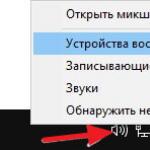Hallå! I den här handledningen visar jag dig hur du lägger till ett foto på din sida. Till exempel gick du någonstans med vänner med vänner, något intressant har växt i ditt hus på landet och du vill visa det på Odnoklassniki.
För detta, vi, för den här lektionen, antar jag att du vet hur du går in i Odnoklassniki på egen hand och att du har en sida där.
- Efter det klickar du på ordet Odnoklassniki på den orangea raden, och oavsett var du är, återgår det alltid till din startsida.
- Efter det, under ditt namn, leta efter ordet Foto och klicka på den med vänster musknapp. En skärm öppnas där det finns en ganska karakteristisk kamera, och orden Lägg till foto, klicka på dem. Efter det öppnas ett fönster där vi måste hitta vårt foto. Vi har vänster meny, där vi letar efter platsen där den sparas. Mycket populär, många butiksbilder på skrivbordet. Om den är sparad på skrivbordet klickar du på den en gång med vänster musknapp. Många lagrar bilder i nedladdningar ska du sedan klicka på Nedladdningar. Och här kommer några filer, mappar att öppnas, du kan välja där. Eller här, med en rullningslist, kan du rulla den fram och tillbaka. En flash-enhet kommer också att visas här om du plötsligt har ett foto på en flash-enhet och du omedelbart vill ladda upp det till Odnoklassniki eller till någon annan plats.
- Mitt foto är på. Följaktligen vänsterklickar jag på skrivbordet. Därefter, på höger sida, letar jag efter mappen där jag har bilder. Mappen heter ganska banalt - Foto Jag dubbelklickar på den med musknappen. Hon öppnar. Jag har ett foto i det, jag klickar med vänster musknapp på det här fotot, och efter det klickar jag på knappen Öppen. Och faktiskt, det är det, fotot har laddats, ett meddelande har dykt upp att 1 foto har laddats, och det är det, vi har redan fotot i "", och alla dina vänner kommer att se det.
Nu lägger många internetanvändare upp olika foton på sina Odnoklassniki-sidor: i naturen, på en restaurang, på en resa eller bara underhållande bilder. Men inte alla kontoinnehavare vet hur man gör detta. I den här artikeln kommer vi att berätta i detalj hur du enkelt och snabbt placerar dina bilder på Odnoklassniki.
Hur man lägger upp ett foto i klasskamrater på ett band från en dator
Du kan lägga till foton i flödet från din dator på tre olika sätt. Men först måste du öppna ett konto på webbplatsen och ange det (logga in). Det är mycket viktigt att dina bilder uppfyller webbplatsens krav (ingen pornografi, reklam, propaganda för grymhet och våld).
Metod #1
- Logga in på sidans huvudsida.
- Det finns 4 knappar under fältet "Skriv en anteckning". Längst till vänster - "Foto", klicka på den.
- Systemet kommer att visa ett fönster för att välja ett foto, välj det du behöver (1) och klicka på "Öppna" (2).

- Det valda fotot kommer att visas, ovanför vilket det finns en länk "Skapa anteckning". Det finns också ett fält där du kan skriva några ord om bilden.

- Klicka på länken "Skapa anteckning". Bilden kommer att visas i flödet.
Uppmärksamhet! Om du vill placera mer än 1 foto måste du önskade filer håll ned "Ctrl"-tangenten.
Metod #2
- På resursens huvudsida, hitta objektet "Foto", klicka på det.

- Klicka på fältet "Lägg till foto" och följ stegen som beskrivs i punkterna 3, 4, 5 i metod nr 1.

Metod #3
Denna metod är nödvändig när du vill infoga ett tidigare publicerat foto i nyhetsflödet.

- Klicka på Lägg till personligt foto.

- Välj önskad bild i telefonens galleri.
- Klicka på "Ladda upp", bilden visas i flödet.
Ladda upp bilder via mobilapplikation OK
- Gå till din OK-sida via mobilappen.
- Det finns flera knappar i nyhetsflödet under "Skriv"-området. Klicka på "Foto".

- Systemet visar ett fönster där du måste välja foton (1).
- Klicka på knappen "Ladda upp" (2), de valda fotona kommer att visas i nyhetsflödet.

Uppmärksamhet! Ladda ner OK-mobilapplikationen endast från officiella resurser.
Idag lärde du dig hur du snabbt och korrekt överför dina favoritbilder till Odnoklassniki-flödet. Dela de bästa ögonblicken i ditt liv med dina vänner och njut av kommunikation!
En person som ständigt använder ett sådant socialt nätverk som Odnoklassniki vet förmodligen hur man laddar upp de foton han behöver från en dator till sin sida. Men hur är det med en ny användare som behandlar sin dator som "Du"? Det finns en lösning, efter att ha läst den här informativa artikeln är ni bara några enkla klick Med musen kan du inte bara ladda upp de bilder du behöver till din sida, utan även lägga till foton i albumet du behöver.
Hur laddar man upp ett foto till klasskamrater från en dator?
För att utföra en så enkel manipulation, förbered först på din dator de foton du behöver som du ska ladda upp till Odnoklassniki, öppna sedan din sida direkt på detta sociala nätverk.
Efter det, hitta den aktiva "Foto"-knappen på din sida, och genom att klicka på den öppnas ett ytterligare fönster där du behöver välja de bilder du behöver. Efter det klickar du på knappen "Öppna".
Viktigt: för att välja flera foton samtidigt håller du bara ned "Ctrl"-tangenten på ditt tangentbord och utan att släppa den, vänsterklickar du på fotot eller bilden du behöver. Med den här åtgärden väljer du två eller flera foton.
Nu laddas bilderna du har valt upp till webbplatsen. Ditt nästa steg är att överföra fotona du just laddat upp till ett av dina album. Om du är en ny användare och du inte har skapat något album, klicka på "Välj ett album", sedan i den extra menyn som visas, klicka på "Skapa album".
Därefter kommer du att se ett annat fönster där du kommer att bli ombedd att ange namnet på ditt framtida fotoalbum, samt välja vem som exakt ska kunna se detta album. Nu är kodnamnet satt (i mitt fall är det "Samling"), klicka på spara - ditt album har skapats.

Tja, klicka nu på "Välj album" igen och i listan som tillhandahålls, hitta fotoalbumet du just skapade (i mitt fall är det "Samling") och klicka på det.

Viktigt: Du kan också lägga till en beskrivning till varje foto. För att göra detta, klicka under önskat foto "Lägg till beskrivning".
Nu när albumet är valt, markera de nyligen uppladdade bilderna med motsvarande kryssrutor (du kan också markera dem alla på en gång genom att klicka på knappen "Välj alla") och klicka på den aktiva knappen "Överför foton".

Klart, nu har fotona eller bilderna du behöver laddats upp till fotoalbumet på din sida. Du kan hitta dem genom att gå till avsnittet "Foton".

Hur laddar man upp ett foto till klasskamrater från din telefon?
Det kan hända att du kommer att behöva överföra de nödvändiga bilderna, var som helst på vägen, men det finns varken en dator eller en bärbar dator till hands. I en sådan situation kommer din smartphone att komma till undsättning. Nedan finns en instruktion om hur du överför de foton du behöver från en surfplatta eller telefon med hjälp av mobil-app Klasskamrater.
För att göra detta, starta den officiella Odnoklassniki-applikationen på din enhet och ring sidomenyn "gardin", för att göra detta, dra fingret från kanten av skärmen till mitten. Gå sedan till avsnittet "Foton".

Välj sedan avsnittet "Album". Klicka sedan på motsvarande knapp, som finns i det övre högra hörnet av din skärm, och öppnar därmed en extra innehållsmeny, där du kan skapa det fotoalbum du behöver med vilket namn du vill.
Du kan också välja visningsprioritet för ditt album (det vill säga de som kommer att kunna se innehållet i detta album). Nu behöver du bara klicka på knappen "Skapa". Ditt fotoalbum har nu skapats.

Nu, så snart du klickar på fotoalbumet du skapade, måste du välja de foton du vill ha som finns på din enhet. För att välja flera nödvändiga bilder på en gång, klicka på den första och håll fingret på pekskärmen tills en viss vibrationssignal, därefter väljs resten av bilderna genom normal tryckning. Nu är allt som krävs av dig att klicka på knappen "Ladda upp" och vänta på nedladdningen av de valda fotona.
Viktigt: Nedladdningsväntetiden beror på din internethastighet. Därför, för att förhindra oönskade nedladdningsfel, rekommenderas det att utföra dessa åtgärder via ett wi-fi-nätverk.

Hur lägger man till ett foto i Odnoklassniki? För de gamla på sajten, som redan känner till den som sin egen bukdel, kommer detta inte att vara svårt. Men nybörjare kan fortfarande gå vilse i det populära sociala nätverkets vidd. Faktum är att denna procedur är ganska enkel, och vilken användare som helst kan hantera den.
Så, hur lägger man till ett foto i Odnoklassniki?
Till att börja med bör de önskade bilderna redan finnas på din dator, och du måste veta vilken mapp de finns i. Du kan också bara flytta dem till ditt skrivbord. För att göra detta, öppna mappen med fotot och dra de nödvändiga med musen.
Nu går vi till vår sida och börjar ta reda på hur man laddar upp bilder till Odnoklassniki. Detta kan göras på två sätt. Faktum är att där är alla bilder uppdelade i personliga och foton från albumen som du kommer att skapa.
Metod nummer 1. Om du lägger till personliga bilder
På din sida till vänster går du till avsnittet "Lägg till ett personligt foto". Ett fönster med mappar på din dator öppnas framför dig, hitta fotot du behöver, välj det och klicka på knappen "Öppna".

Efter det kommer ditt foto att laddas upp till servern och du kommer automatiskt att gå till avsnittet "Tagga vänner och lägg till en beskrivning". Där kan du signera ditt foto och tagga den som finns på den.
Förresten, senare kan du fritt redigera dina signaturer och märken. Och en sak till: det är från avsnittet "Personliga bilder" som bilder installeras på huvudsidan, detta kan inte göras från album.
Metod nummer 2. Hur lägger man till ett foto i Odnoklassniki i avsnittet Fotoalbum?
På huvudsidan, under ditt efternamn (det kan bara vara ett förnamn eller vad som helst), finns en rad med avsnitt. Gå till Foton. Här kan du lägga till personliga bilder och skapa dina egna album.
Om du vill skapa ett album, klicka sedan på fliken "Fotoalbum" och sedan på ikonen "Skapa fotoalbum". Ett fönster kommer att dyka upp framför dig där du kan skriva ett namn och markera de som kan se det. Klicka på "Spara" och lägg till de nödvändiga bilderna, som beskrivits tidigare.

För inte så länge sedan blev det möjligt att lägga till en video i Odnoklassniki. I princip kunde detta ha gjorts tidigare, men du var tvungen att placera din videofil på en annan resurs (speciellt utformad för detta), och endast en länk till denna fil lades till i Odnoklassniki, och möjligheten att se den bevarades.
Nu är detta gjort mycket lättare. På din sida högst upp hittar du en tjock orange stapel med sektionerna listade, gå till "Video". På sidan som öppnas, i det övre vänstra hörnet, klicka på knappen "Lägg till video". Ett fönster visas där du måste välja önskad video, välj den och klicka på knappen "Öppna". I nästa fönster ger du din fil ett namn, beskrivning, infoga nyckelord och klicka på "Spara". Din videofil kommer att laddas upp till servern. Nu kan du se den i avsnittet "Min video", som du hittar på vänster sida under knappen "Lägg till video".
Det är alla svar på frågan om hur man lägger till ett foto i Odnoklassniki, såväl som en video. Allt är ganska enkelt, och speciell kunskap krävs inte för detta, du behöver bara göra det själv en gång. Förresten, på samma sätt kan du lägga till några intressanta eller roliga bilder och skapa album med dem, till exempel för gratulationer. Och markera sedan dina vänner på ett av vykorten, gratulera dem på det här sättet på nyåret eller födelsedagen.
Regelbundna användare av sajten Odnoklassniki.ru vet detta "som sin egen ryggmärg", men nybörjare kan uppleva svårigheter. I själva verket är detta en mycket enkel procedur som alla användare kan hantera.
Så, för att ladda upp bilder till klasskamrater, följ följande instruktioner i ordning.
Steg 1 . Gå till webbplatsen odnoklassniki.ru under ditt användarnamn och lösenord. I den vänstra delen av fönstret, under rutan där ditt foto ska vara, klicka på länkenLägg till personliga foton.

Steg 2
. I fönstret som öppnas anger du platsen där ditt foto är lagrat. Klicka på den en gång och tryck på knappenÖppen . Du kan också ladda upp flera bilder samtidigt. För att göra detta klickar du bara Ctrl-tangenten och medan du håller den, klicka på de foton du vill lägga till.
Steg 3 I fönstret Lägger till ett fotoen indikator för att ladda upp fotot till servern kommer att visas. Du kan stoppa nedladdningen när som helst genom att klicka på knappen. Annullera .